win7更新100不动了怎么办?很多用户在使用win7系统中,都遇到过自己在更新配置的时候到了100%,但是却不动了的问题,那想要解决应该怎么处理呢?

win7更新100不动了的解决办法:
操作步骤:
1、点击桌面左下角“Windows”图标,然后点击“运行”,如下图所示:
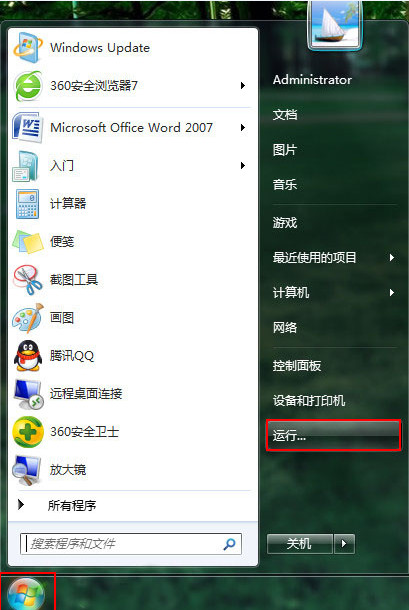
2、在运行窗口输入“msconfig”指令,然后点击“确定”进入系统配置,如下图所示:
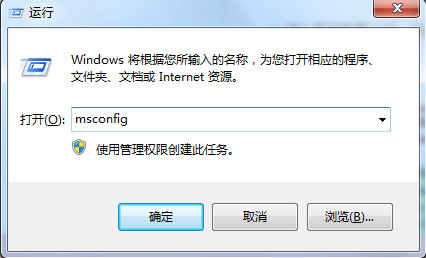
3、在系统配置中,点击“服务”选项,勾选左下方“隐藏所有Microsoft服务(H)”前方的框框,接着点击“全部禁用”,最后点击“应用”,如下图所示:
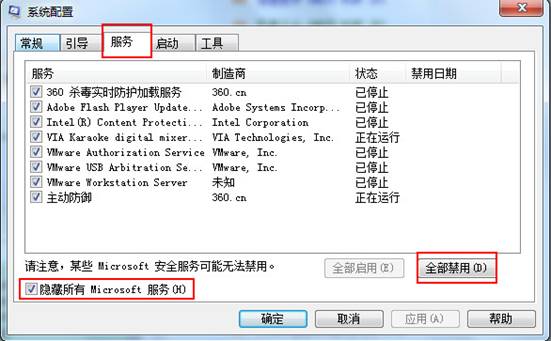
4、重启电脑进行Windows更新,当更新结束后需要恢复第3步禁用的程序,点击“全部启用”即可,如下图所示:
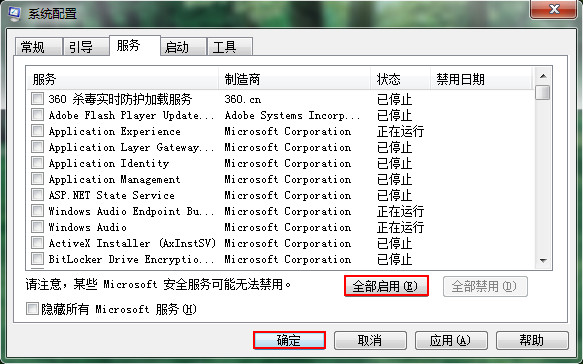
小编给各位小伙伴带来的win7更新100不动了的所有内容怎么样,希望你们会喜欢。


 时间 2022-07-27 10:04:54
时间 2022-07-27 10:04:54 作者 admin
作者 admin 来源
来源 


